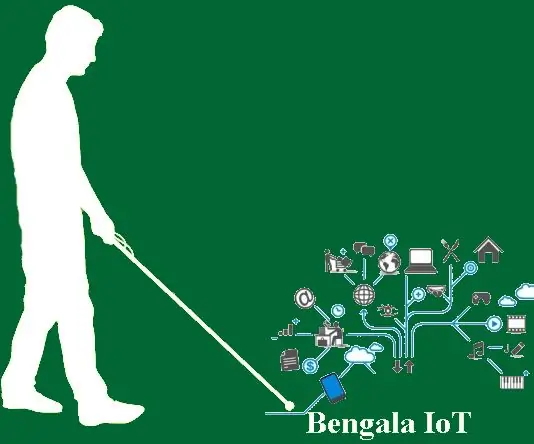
Taula de continguts:
- Autora John Day [email protected].
- Public 2024-01-30 08:14.
- Última modificació 2025-01-23 14:38.
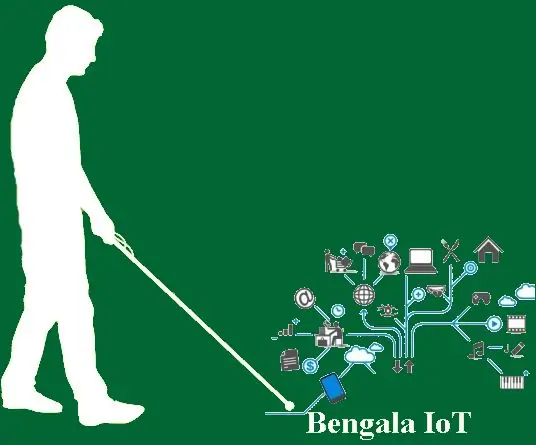
Equip:
- Rodrigo Ferraz Azevedo ([email protected])
- José Macedo Neto ([email protected])
- Ricardo Medeiros Hornung ([email protected])
Descripció del Projecte:
Segons els instituts de recerca, una part de la població mundial té algun tipus de discapacitat física i el nostre projecte pretén atendre aquest públic, més específicament amb discapacitat visual. Aquest projecte té com a objectiu construir una canya que utilitzi tecnologia incrustada per millorar la vida de les persones amb discapacitat visual. El dispositiu utilitzarà sensors com ara sensor GPS, micròfon per manejar ordres de veu, auriculars per a la interacció de l’usuari, sensors d’ultrasons per a la detecció d’obstacles i propers. objectes, carregador magnètic i es proposa que sigui un dispositiu de comunicació complet, que permet connectar-se al cos mitjançant l’auricular bluetooth.
Pas 1: parts

- DragonBoard 410C
- Kit d'inici de targeta entresòl Linker per a 96 taulers
- Sensor ultrassònic HC-SR04
- Auricular Bluetooth
- Pila
- Zumbador
- Botó
Pas 2: connecteu els components


Pas 3: Instal·leu programes locals
Instal·leu els programes següents:
- Android Studio (https://developer.android.com/studio/install.html
- Visual Studio (https://www.visualstudio.com/pt-br/downloads/)
Dragonboard ve amb Android 5.1 instal·lat (versió actual 06-2017) i fem servir aquesta versió per a la solució presentada, però si ho necessiteu podeu descarregar i instal·lar la versió d’Android disponible al lloc 96Boards.
Android 5.1 (https://www.96boards.org/documentation/ConsumerEdition/DragonBoard-410c/Downloads/Android.md/)
Pas 4: configureu el servei al núvol
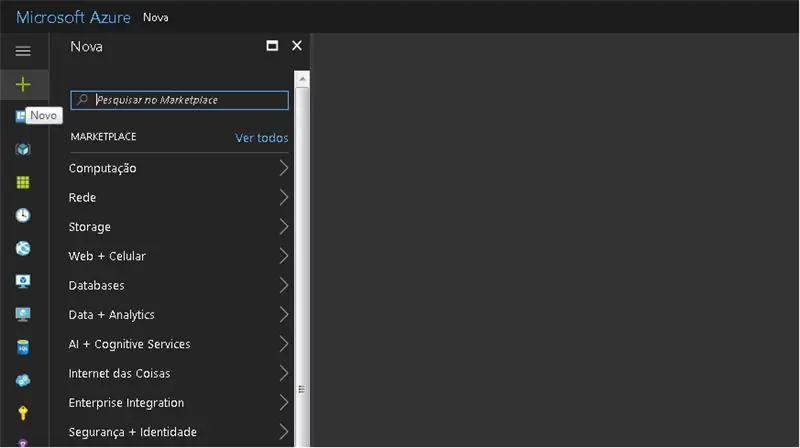
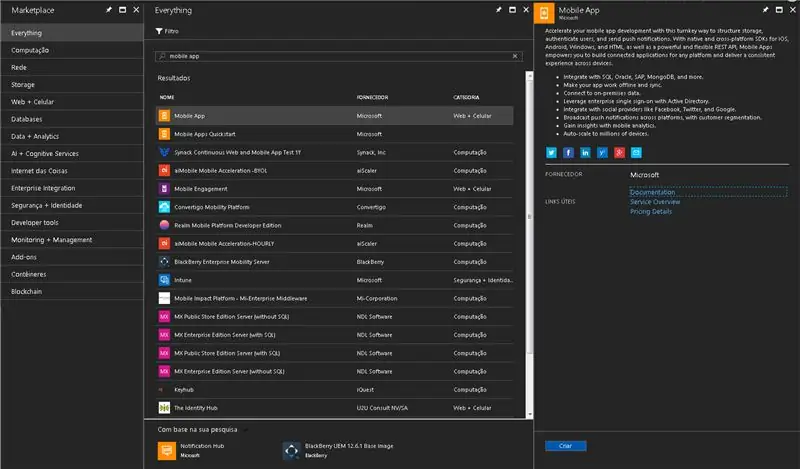
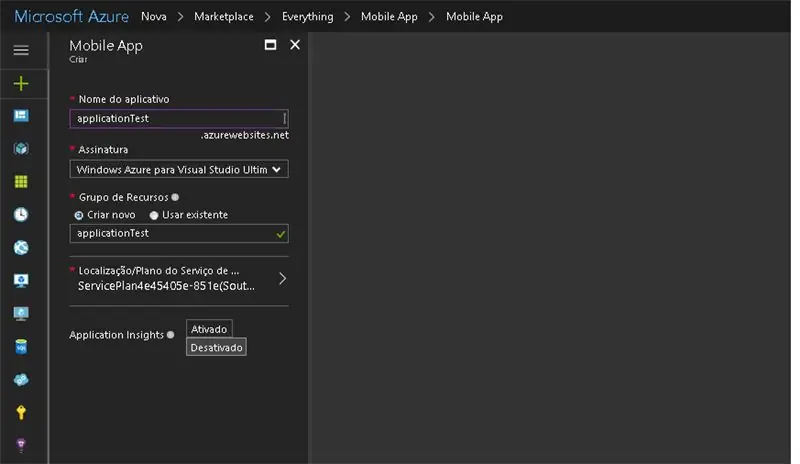
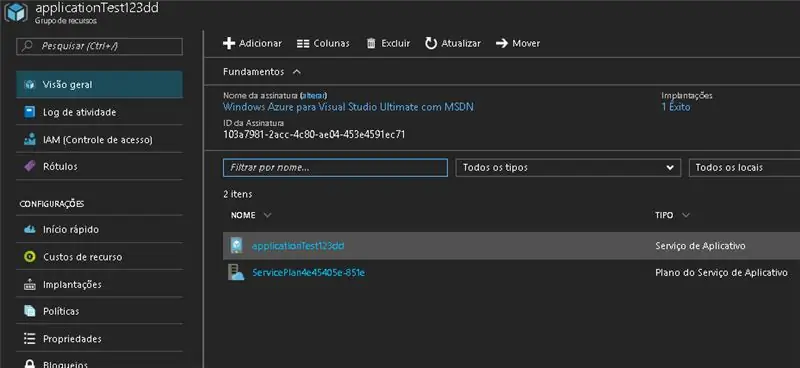
Utilitzem per a aquest projecte el proveïdor de núvol de Microsoft Azure on és possible registrar-se com a usuari de prova durant un període de temps determinat.
- Feu clic al signe Plus (+) per afegir el nou servei;
- Cerqueu "Aplicació mòbil" i feu clic a Crea;
- Empleneu els camps: nom de l'aplicació, signatura, grup de recursos, pla de localització / servei i feu clic a Crea;
- Fet!
Pas 5: baixeu la plantilla per a la creació d'aplicacions locals
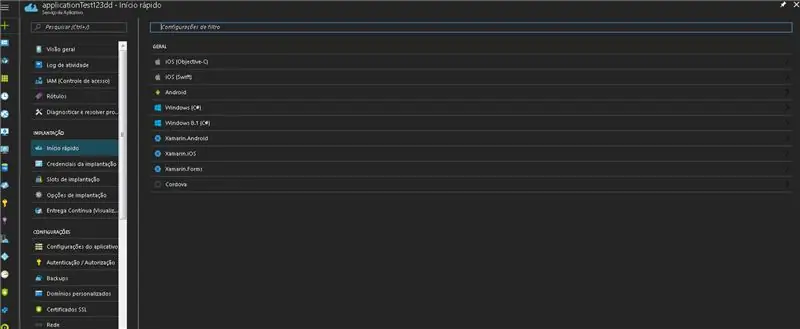
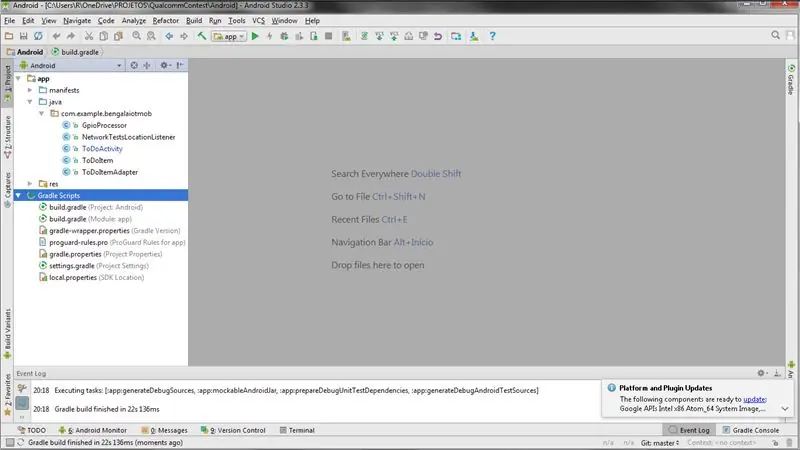
- Baixeu-vos la plantilla Android per accelerar el desenvolupament;
- Obriu-lo a Android Studio per canviar a les funcions desitjades;
- Un fitxer important que cal observar és el GpioProcessor.java que mapea el GPIO permetent la seva manipulació mitjançant programari. Aquest fitxer s'ha descarregat de GitHub de Qualcomm (https://github.com/IOT-410c/IOT-DB410c-Course-3.git)
Pas 6: vídeos




Aquests vídeos citen la solució i mostren el seu funcionament.
Pas 7: referències
- Especialització en Internet de les coses UC San Diego (https://www.coursera.org/specialisations/internet-of-things)
- Android (https://www.96boards.org/documentation/ConsumerEdition/DragonBoard-410c/Downloads/Android.md/)
- Android Studio (https://developer.android.com/studio)
- Xarxa de desenvolupadors Qualcomm (https://developer.qualcomm.com/hardware/dragonboard-410c/tutorial-videos)
- Guia d'instal·lació de Dragonboard 410c per a Linux i Android (https://github.com/96boards/documentation/wiki/Dragonboard-410c-Installation-Guide-for-Linux-and-Android)
- Microsoft Azure (https://azure.microsoft.com/pt-br/)
Recomanat:
Easy IOT - Hub de sensor de RF controlat per aplicació per a dispositius IOT de rang mitjà: 4 passos

Easy IOT - Hub de sensor de RF controlat per aplicació per a dispositius IOT de rang mitjà: en aquesta sèrie de tutorials, crearem una xarxa de dispositius que es poden controlar a través d’un enllaç de ràdio des d’un dispositiu de concentrador central. L’avantatge d’utilitzar una connexió de ràdio en sèrie de 433 MHz en lloc de WIFI o Bluetooth és l’abast molt més gran (amb un bon
IoT APIS V2: sistema de reg de plantes automatitzat habilitat per IoT autònom: 17 passos (amb imatges)

IoT APIS V2 - Sistema de reg de plantes automatitzat habilitat per l'IoT: aquest projecte és una evolució de la meva instrucció anterior: APIS - Sistema de reg de plantes automatitzat Fa gairebé un any que utilitzo APIS i volia millorar el disseny anterior: supervisar la planta remotament. Així és com
Mòdul de potència IoT: afegir una funció de mesura de potència IoT al meu controlador de càrrega solar: 19 passos (amb imatges)

Mòdul d’alimentació IoT: afegir una funció de mesura d’energia IoT al meu controlador de càrrega solar: hola a tothom, espero que tots sigueu fantàstics. En aquest instructiu us mostraré com he fet un mòdul de mesurament de potència IoT que calcula la quantitat d'energia generada pels meus panells solars, que el meu controlador de càrrega solar utilitza
Conceptes bàsics de l'IoT: connectar el vostre IoT al núvol mitjançant el sistema operatiu Mongoose: 5 passos

Conceptes bàsics de l’IoT: connectar el vostre IoT al núvol mitjançant el sistema operatiu Mongoose: si sou una persona que es dedica a la manipulació i l’electrònica, més sovint, us trobareu amb el terme Internet de les coses, normalment abreujat com a IoT, i que fa referència a un conjunt de dispositius que es poden connectar a Internet. Ser una persona així
ESP8266 Tutorial IOT NODEMCU BLYNK - Esp8266 IOT utilitzant Blunk i Arduino IDE - Control de LEDs a través d'Internet: 6 passos

ESP8266 Tutorial IOT NODEMCU BLYNK | Esp8266 IOT utilitzant Blunk i Arduino IDE | Control de LEDs per Internet: Hola nois, en aquest instructable aprendrem a utilitzar IOT amb el nostre ESP8266 o Nodemcu. Utilitzarem l’aplicació blynk per a això. Així, utilitzarem el nostre esp8266 / nodemcu per controlar els LEDs a través d’internet. Així, l’aplicació Blynk es connectarà al nostre esp8266 o Nodemcu
